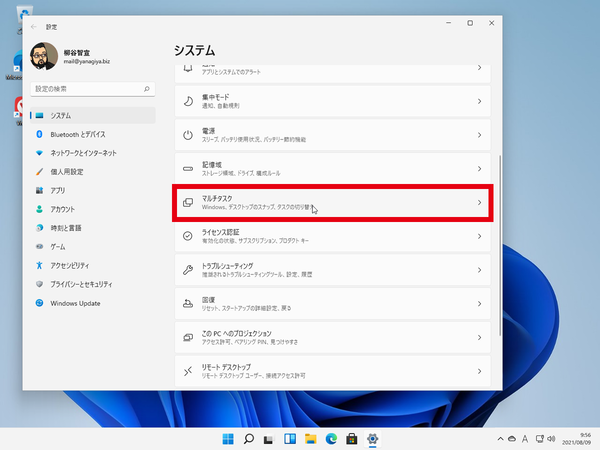スナップレイアウトの動作は「設定」経由で簡単に変更可能
スナップレイアウトの挙動は「設定」の「システム」→「マルチタスク」で細かく設定できる。タスクバーのボタンにマウスカーソルを乗せたときにスナップレイアウトのサムネイルを表示しない、などのオンオフができる。基本は、全部有効のままで問題ないだろう。
いろいろ試していると、スナップレイアウトに対応していないアプリもあった。「最大化」ボタンにマウスカーソルを乗せても、メニューが表示されないのだ。とは言え、2番目以降の領域で選択して並べることは可能だ。
ノートPCなどで、基本的に全画面表示を利用するのでスナップレイアウトが不要、というなら「マルチタスク」の設定画面で、「ウィンドウのスナップ」をオフにすればいい。

この連載の記事
-
第72回
PC
Windows 11 Insider Preview、年内最後のアップデートが公開!新しい試みも登場 -
第71回
PC
知ってた!? Windows 11のネットワーク種類「パブリック」と「プライベート」の違い -
第70回
PC
Windows 11、実家のPCを遠隔地から手軽にメンテ「クイックアシスト」を使いこなす -
第69回
PC
Windows 11「かゆいところに手が届く」新機能をInsider Previewで公開 -
第68回
PC
マイクロソフト謹製「Windows 11高速化ツールのβ版」がリリースされている -
第67回
PC
「スマートアプリコントロールの設定」でWindows 11の守りがさらに強固に -
第66回
PC
Windows 11「Microsoft Teams」以外でも自動フレーム化などに対応 -
第65回
PC
Windows 11で「iCloudフォト」内の写真を直接表示が可能に -
第64回
PC
Windows 11でタスクバーを好みに合わせてサイズ変更する方法 -
第63回
PC
Windows 11の動作がおかしいとき「セーフモード」で起動する方法 -
第62回
PC
Windows 11最新Edgeブラウザーがバージョンアップ! 新機能3選 - この連載の一覧へ